¿Qué es Winrar y para que sirve?
Contenido del Artículo
Se utiliza para comprimir y descomprimir archivos. La razón por la que se recomienda con tanta frecuencia es porque muchos de los archivos que se descargan en la web están comprimidos para acelerar el proceso de descarga y el usuario debe extraerlos posteriormente. Sin el software para hacer esto, no puede usar el programa o archivo que descargó. Este es un programa de compresión como Winzip.
Que Necesitas
¿Qué necesitas para descargarlo?
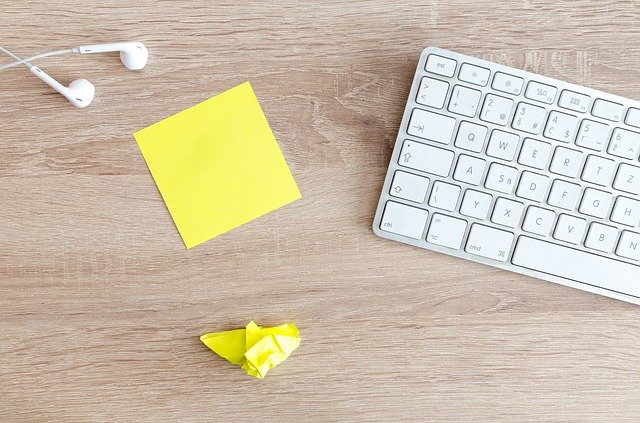
Para descargar Winrar no necesita de muchos requisitos, podríamos hasta decir que casi no necesita nada, pero por si acaso le dejamos los más importantes y únicos que necesita aquí:
- Un ordenador con suficiente almacenamiento, que cuente con alguno de estos sistemas: Windows, Mac, Linux o Android.
- Clave de registro obtenida al comprar la aplicación.
Instrucciones
¿Qué es winrar?
WinRar es una aplicación muy útil para acceder a archivos almacenados en el popular formato comprimido Rar. Rar es un protocolo de compresión que toma archivos grandes y los comprime almacenando datos duplicados en el archivo de manera más eficiente, ocupando así menos espacio.

Muy similar en muchos aspectos al popular formato Zip. Windows no maneja los archivos RAR de forma nativa, mientras que los archivos Zip sí. Por lo tanto, un programa como Winrar es necesario para acceder y administrar archivos rar. Hay varias aplicaciones rar disponibles, pero en mi opinión Winrar es la mejor de ellas.
WinRAR es una de esas aplicaciones que olvidará que posee, hasta que un día descargue un archivo ZIP incómodo. De repente, lo buscará frenéticamente y se alegrará mucho cuando lo encuentre al acecho en su carpeta de aplicaciones.
Es cierto que WinRAR no es atractivo. Elegante, moderno y minimalista son palabras que no lo describen; de hecho, es todo lo contrario. Es cierto que recibe actualizaciones ocasionales, y la más reciente ha iluminado un poco los íconos, pero en el fondo es una aplicación tradicional de Windows con un aspecto tradicional de Windows.
Desde el punto de vista de la usabilidad, la interfaz es en realidad un poco compleja. Si, como la mayoría de los usuarios, solo desea utilizar el software ocasionalmente para ayudarlo con un archivo, no necesitará entrar en las complejidades. Agrega o crea un archivo ZIP, Extrae o descomprime y así con esas simples acciones, ha cubierto aproximadamente el 90% de los casos de uso de WinRAR.
Si quieres un poco más de tus archivos ZIP, WinRAR no te defraudará. En realidad, admite mucho más que solo archivos ZIP y RAR y lo ayudará con CAB, ARJ, LZH, TAR, GZip, UUE, ISO, BZIP2, Z y 7-Zip. Cifra archivos, corrige archivos rotos, crea volúmenes y se ocupa particularmente bien de los archivos multimedia, eligiendo automáticamente el mejor método de compresión para cada tipo de medio.
WinRAR no es realmente gratuito, aunque también podría serlo. Técnicamente, se te ofrecerá un período de prueba de 40 días, después del cual deberás comprar la aplicación. Dicho esto, seguirá funcionando después de 40 días, incluso si no lo hace. Si pagar o no depende principalmente de ti. Es claramente una empresa pequeña y personal e imaginamos que si tuviera algún problema, los desarrolladores estarían más que felices de ayudarlo.
¿Es seguro WinRAR?
Sí, está comprobado que Winrar es una aplicación muy segura. Pero debe tener en cuenta que igual que con todas las descargas de software, debe asegurarse de descargar desde una fuente confiable como Softonic. Esto asegurará que no descargues una versión maliciosamente alterada del software que pueda infectar tu computadora.
Aunque no es la función más glamorosa, todos necesitan comprimir o extraer archivos ocasionalmente. Si necesita descomprimir algunos archivos que ha recibido, o incluso comprimir algunos para ahorrar espacio, WinRAR es una herramienta clásica que hace exactamente lo que dice. Con un aspecto retro y mucha potencia, es un software que nos sigue cautivando incluso hoy.
Instrucciones de descarga
- Puede descargar WinRAR de muchas fuentes, pero generalmente es mucho mejor obtenerlas del sitio original. Cuando seleccione la versión de WinRAR que necesita de la página, aparecerá una ventana pidiéndole que guarde el programa. Haga clic en «Guardar archivo”
- Haga clic en «Guardar archivo» para guardar el WinRAR de RaRlab en su computadora.
- Abra la carpeta que contiene el archivo » WinRAR-release version.exe» y haga clic en el archivo para ejecutar el proceso de instalación.
- Después de hacer clic en el archivo de instalación de WinRAR, comenzará el proceso de instalación al abrir la ventana de instalación. Asegúrese de revisar los términos de la licencia antes de hacer clic en «Instalar»
- Lea los términos y condiciones de Win Rar y luego haga clic en «Instalar»
- Después de hacer clic en Instalar, WinRAR abrirá una ventana de Configuración que le permite elegir qué plantillas de archivos le gustaría asociar con WinRAR. Seleccione las plantillas de archivo que desea, pero dejé esa sección sola. Sin embargo, marqué la casilla que pregunta «Agregar WinRAR al escritorio» y «Agregar WinRAR al menú Inicio». Ya que usted haya seleccionado sus opciones, puede darle clic en «Aceptar»
- Seleccione los tipos de archivo que desea asociar con WinRAR.
- Si desea que se agregue un acceso directo para WinRAR al escritorio y al menú de inicio, marque las casillas.
- Haga clic en Aceptar una vez que haya elegido las opciones de configuración para la instalación de WinRAR.
- Instalará rápidamente el programa de compresión y abrirá una nueva ventana pidiéndole su próxima acción. O bien «Ejecuta WinRAR» o hace clic en «Listo» para ejecutarlo más adelante.
- Haga clic en «Listo» y ahora está listo para usar WinRAR.
¿Deberías descargarlo?
Hay muchas aplicaciones alternativas de compresión y extracción para Windows, como PeaZip y 7-Zip siendo dos de las más populares. En general, 7-Zip sale mejor cuando se tienen en cuenta las relaciones de velocidad y compresión, pero no por un margen enorme. Curiosamente, ninguna de las aplicaciones es genial para mirar.
WinRAR con su enfoque libre pero no libre de carga y apariencia retro. Para muchos usuarios, especialmente aquellos con necesidades básicas de compresión o extracción de archivos, ya no es necesario, muchos sistemas operativos, como Mac y Windows 10, pueden realizar esas tareas de forma nativa.
Puede ser alguien que necesite un poco más de sus archivos comprimidos, ya sea una variedad más amplia de formatos o más opciones de archivo. Si está en ese grupo, tendrá que decidir si WinRAR es el software para usted, o si optará por una de las versiones un poco más modernas y rápidas que existen. Los nostálgicos pueden optar por WinRAR y, si lo hacen, lo más probable es que estén completamente contentos con su decisión.
Descárguelo si siente nostalgia y necesita un extractor de archivos con más funciones. Si definitivamente necesita más opciones y realmente quiere lo mejor, considere echar un vistazo a uno de los competidores de WinRAR.
Consejos
Para extraer archivos del archivo RAR, debe seleccionarlo en la ventana principal de WinRAR y luego hacer clic en el icono «Extraer» en la barra de menú de arriba. WinRAR le pedirá que seleccione una carpeta donde se extraerán los archivos y una vez que confirme que comenzará el proceso de extracción.
Además, WinRAR proporciona una opción de «Asistente» que lo guiará a través del proceso de desempaquetar, crear o agregar archivos a un archivo existente.

